O que é computador
Computador é um equipamento que possui a capacidade de tratar informações com rapidez e precisão. Um computador é alimentado com informações (dados), faz o processamento destas informações e nos dá um resultado (ENTRADA - PROCESSAMENTO - SAÍDA). Eles vêm sendo utilizados, desde a década de 60, em sistemas de controle de contas bancárias e de reservas de companhias aéreas. Por um bom tempo, os computadores foram privilégios apenas de grandes empresas. Naquela época, utilizar um deles significava dispor de um grande espaço físico, devidamente refrigerado, e dezenas de funcionários trabalhando em tempo integral na sua manutenção. A criação de microcomputadores pessoais de baixo custo permitiu que os computadores também se tornassem um equipamento de uso doméstico e uma ferramenta indispensável no dia a dia das pessoas. Hoje podemos vê-los em supermercados, escolas, lojas, hotéis, consultórios médicos, hospitais. O equipamento necessário para fazer do seu computador um auxiliar eficiente é basicamente composto por duas partes principais: o hardware e o software
Hardware
Hardware é o equipamento físico (visível e palpável). Um monte de fios, placas de circuitos integrados, o monitor de vídeo, a impressora, etc.
Periféricos de Entrada e Saída
Existe a necessidade de dispositivos que permitam colocar os dados no micro e receber um determinado resultado. São os chamados periféricos de entrada e saída. Os principais São:
Periférico |
Tipo |
Teclado |
Entrada |
Mouse |
Entrada |
Disquete |
Entrada/Saída |
Monitor |
Saída |
Impressora |
Saída |
Memória Principal (RAM)
Do inglês Random Access Memory, é a partir desta memória que ocorrem as operações do processador (CPU). A memória RAM pode ser reescrita quantas vezes quisermos, mas os dados guardados nela são apagados quando se desliga o microcomputador. Daí a necessidade de guardar ("salvar") o resultado do processamento no disco rígido antes de desligá-lo. A razão da existência e importância da memória RAM está na sua velocidade de leitura dos dados, que é muito maior que a do disco rígido ou dos disquetes. Imagine o disco rígido como a sua biblioteca e a memória RAM como sua escrivaninha. Os livros abertos na escrivaninha podem ser consultados muito mais rapidamente que os da biblioteca, mas como a escrivaninha é pequena, livros que não estão sendo usados devem ser fechados e guardados na biblioteca.
Memória Secundária
Disco rígido
Também conhecido por hard disk (HD), este dispositivo possui uma grande capacidade de armazenamento de dados que ficam guardados mesmo quando o computador é desligado. A capacidade dos discos hoje em está na casa dos Gigabytes. Pense num mínimo de 40Gb se você pensa em comprar um micro. Uma característica desse tipo de disco é que os dados gravados podem ser recuperados para a memória RAM, modificados e novamente gravados inúmeras vezes.
Disquetes
Também conhecidos por floppies e às vezes por discos flexíveis, são a versão menor dos discos rígidos. Têm a vantagem de serem removíveis, quer dizer, você pode tirar os dados da máquina (para protegê-los, escondê-los ou simplesmente passar para outro microcomputador). O seu tamanho é de 3,5 polegadas e sua capacidade de armazenamento é de 1.44Mb.
CD-ROM
Compact Disc Read-Only Memory é uma forma de armazenamento caracterizada pela alta capacidade (até 700 megabytes) e pelo uso de técnicas óticas de laser em vez do eletromagnetismo para a leitura dos dados.
Hoje em dia temos os discos virgens (CD-R), para gravação apenas, e os discos que podem ser reescritos (CD-RW). A diferença principal entre estes dois é precisamente a capacidade de se poder apagar e reescrever o conteúdo no segundo tipo, característica que pode contribuir para o desaparecimento dos disquetes como meio mais comum de transporte de dados. Efetivamente, um CD é agora capaz de armazenar conteúdo equivalente a mais de 486 disquetes de 3,5 polegadas (com capacidade de 1,44MB), com muito maior fidelidade - uma das características negativas dos disquetes é a reduzida fidelidade destes, já que facilmente se danificam ou corrompem, ex.: Exposição ao calor, frio e até mesmo a proximidade a aparelhos com campo magnético como celulares.
DVD
Digital Versatile Disc (Disco Versátil Digital) é um disco que contém informações digitais, tendo uma maior capacidade de armazenamento que o CD áudio ou CD-ROM, devido a uma tecnologia de compressão de dados. Os DVD's possuem por padrão a capacidade armazenar 4.7Gb de dados, enquanto que um CD armazena em média 700Mb. Os chamados DVD's de Dupla Camada podem armazenar o dobro da capacidade de um DVD comum, ou seja, 9.4Gb.
Software
Software é o conjunto de programas que faz a máquina funcionar e permite que se obtenha o resultado desejado de seu processamento.
Sistema Operacional
Como o próprio nome sugere, são softwares destinados à operação do computador. Tem como função principal controlar os diversos dispositivos do computador e servir de comunicação intermediária entre o computador e os outros programas normalmente utilizados, o que permite que esses possam ser executados. O Windows95/98/2000/NT/XP e o DOS são exemplos de sistemas operacionais para microcomputadores. Também podemos citar o OS/2, da IBM, o UNIX, e o Linux. Um computador não funciona sem um sistema operacional.
Aplicativos
São os programas destinados a nos oferecer certos tipos de serviços, e podemos incluir nesta categoria os processadores de texto, as planilhas eletrônicas, os programas gráficos e os sistema gerenciadores de banco de dados.
Processadores de Texto
Esses aplicativos não se limitam a oferecer uma maneira informatizada de “datilografar” textos.
Também podem realizar verificação ortográfica, pré-visualização da impressão, inserção e
formatação de figuras e tabelas, geração de etiquetas e cartas para mala direta e a utilização de
modelos de documentos, o que os tornam bastante úteis. Uma vez armazenado o texto em um
arquivo, que ficará gravado em um disco, ele pode ser alterado livremente e impresso quantas vezes
for necessário.
Dentre os vários editores disponíveis no mercado, destacamos os seguintes: Word (Microsoft) e
WordPerfect (Corel).
Planilhas Eletrônicas ou Planilhas de Cálculo
Esses aplicativos trabalham como se fossem “tabelas automáticas” dispostas em folhas (“sheets”),
onde diversos dados podem ser armazenados e cálculos efetuados sobre eles, tais como
orçamentos, previsões, folhas de pagamento e controle de notas dos alunos. No micro, as folhas
transformam-se em uma imagem no vídeo, que pode ser bem maior do que as folhas de papel
comumente utilizadas para esse fim. Possuem ainda funções de banco de dados, inserção de figuras
e a possibilidade de geração de diversos tipos de gráficos.
Dentre as mais comuns, destacamos o MS-Excel, o Lotus 1-2-3 e o Quatro Pro.
Programas Gráficos
Permitem a criação de figuras e desenhos, sendo que alguns possuem recursos extras para
animação. Podem ser conjugados com programas que adicionam sons juntos às imagens. Existem
desde os mais simples em termos de recursos e de facilidade de utilização até os altamente
complexos, capazes de produzir desenhos detalhados de peças mecânicas e plantas de edifícios.
Dentre os mais simples, temos o Paint (antigamente Paintbrush) e o Photo Editor, fornecidos junto
com o Windows. Dentre os mais sofisticados destacam-se o Corel Draw , o Adobe PhotoShop e o
3D Studio, para uso artístico, e os programas CAD (como o AutoCad), utilizado para projetos
mecânicos, arquitetônicos, etc.
Sistemas Gerenciadores de Bancos de Dados
Trata-se de uma coleção de programas que prestam-se ao controle de grandes volumes de
informações. Permitem efetuar cálculos com os dados por eles gerenciados, criação de gráficos e de
relatórios. Para uso em microcomputadores, podemos citar o Paradox, o MS-Access e o
Oracle.
Vírus
Em informática, um vírus é um programa malicioso desenvolvido por programadores que, tal como um vírus biológico, infecta o sistema, faz cópias de si mesmo e tenta se espalhar para outros computadores, utilizando-se de diversos meios.
A maioria das contaminações ocorrem pela ação do usuário executando o anexo de um e-mail. A segunda causa de contaminação é por Sistema Operacional desatualizado, sem a aplicação de corretivos que bloqueiam chamadas maliciosas nas portas do micro.
Sistema de medida computacional
A menor unidade utilizável para representação de informações em um computador é o Bit, que assume os valores 0 ou 1.
Como um único bit é insuficiente para representar informações mais complexas, eles são agrupados e combinados. Num primeiro agrupamento, eles são reunidos em conjuntos de oito, recebendo a denominação de Byte(8 bits). Quando nos referimos às informações armazenadas em um computador utilizamos, portanto, o termo byte, que corresponde a um caractere. Tendo em vista que a unidade byte é consideravelmente pequena quando indicamos valores mais extensos, utilizamos múltiplos do byte: kilobyte, megabyte, gigabyte, terabyte.
Unidade |
Símbolo |
Valor Exato |
Corresponde a: |
Bit |
b |
menor unidade de medida |
|
Byte |
B |
1 B |
8 b |
KiloByte |
KB |
1.024 B |
1024 B |
MegaByte |
MB |
1.048.576 B |
1024 KB |
GigaByte |
GB |
1.073.741.824 B |
1024 MB |
TeraByte |
TB |
1.099.511.627.776 B |
1024 GB |
Rede de computadores
Conceito
Uma rede de computadores consiste de dois ou mais computadores ligados entre si e compartilhando recursos.
Segurança
Importância da Senha
A senha é a nossa autenticação digital na rede de computadores, ela deve ser pessoal e intransferível, quando uma pessoa entra na rede, tudo o que ela faz fica registrado em seu nome de usuário que possui permissões de uso específicas para os recursos da rede. É importante que a senha seja alterada periodicamente, pois dificulta a possibilidade de uma pessoa má intencionada invadir e causar danos à rede.
Cópia de segurança - Backup
O backup é a principal forma para prevenir possíveis perdas de dados, pois no caso de algum problema grave, os dados podem ser recuperados. Em um ambiente de rede, os usuários não precisam se preocupar em criar rotinas de backup, pois o administrador da rede é quem cuida disso, mas em micros domésticos é muito importante criar rotinas de backup, para evitar futuros problemas de perda de dados.
Sistema de arquivos no Windows
Tipos de Arquivos
Nomes de Arquivos e Pastas
Todos os Arquivos e Pastas possuem um nome e uma extensão, separados por um ponto. O nome pode possuir até 256 caracteres; a extensão é opcional e pode conter até 3 caracteres (porém importante para identificar a qual aplicativo ele pertence).
Extensões de Arquivos
A maioria dos programas coloca a extensão automaticamente ao salvar seus arquivos. Os nomes dos arquivos normalmente são convencionados pelo próprio usuário, mas embora as extensões também possam ser, é melhor deixar que o aplicativo que gera o arquivo a coloque automaticamente no nome que você fornecer, pois geralmente elas identificam o tipo de programa que manipula o arquivo em questão, como mostram o exemplos na tabela ao lado.
Além disso, se você mudar a extensão de um arquivo o programa que o gerou provavelmente não
mais o reconhecerá, e não será mais possível trabalhar com ele. Para que isso não acontecer, basta
nunca colocar ponto (.) no nome que definir para o arquivo, deixando o próprio programa colocar a
extensão
Unidades de Discos e Pastas
Quando produzimos um trabalho em um computador, precisamos guardá-lo para podermos utilizá-lo posteriormente. O arquivo eletrônico (ou simplesmente arquivo) é a estrutura lógica utilizada para guardar os nossos dados no computador. Salvar trabalhos em computador tem uma grande vantagem em relação ao papel: uma vez salvo, ele poderá ser impresso ou alterado quantas vezes forem necessário, e de forma extremamente fácil. Os arquivos são salvos em dispositivos denominados discos (que são meios de armazenamento magnéticos) e, por uma questão de organização, os arquivos são “colocados” em compartimentos denominados pastas ou diretórios.
Uma pasta ou diretório (nome utilizado em versões anteriores ao Windows 95, como o Windows 3.xx ou MS-DOS) é um local onde podem ser armazenados arquivos de programas, de documentos, etc. Imagine o disco rígido do computador como uma grande gaveta cheia de pastas. A melhor forma de arrumar a gaveta é etiquetar cada pasta e colocar dentro de cada uma os documentos referentes a ela. Da mesma forma funcionará seu HD (“Hard Disk” - disco rígido, em inglês), porém com uma característica adicional: as pastas em um disco podem conter outras pastas, nesse caso chamadas de subpastas (ou subdiretórios).
Windows Explorer
O Windows Explorer é um programa para Windows 95/98/ME/2000/VISTA que nos permite visualizar, mover, copiar, renomear, excluir, localizar e criar arquivos ou pastas. O Windows Explorer pode ser executado a partir do menu "Inciar/Programas/Acessorios/ Windows Explorer " ou, basta clicar com o botão direito sobre a opção "Iniciar" na barra de tarefas, e em seguida selecionar a opção "Explorar"

Veja na figura abaixo a estrutura hierárquica das pastas, ou árvore de diretório, que se encontra à esquerda da janela. À direita, temos o conteúdo do item selecionado (“clicado”) na árvore à esquerda. Nessa figura o item selecionado é a unidade de disco (drive) "C:\", que está em azul. À direita pode-se ver todo o conteúdo dessa unidade, que inclui tanto arquivos como outras pastas.
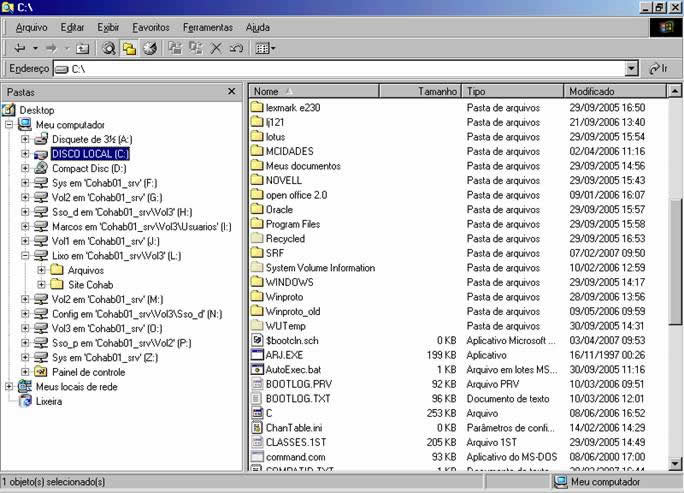
Principais operações com arquivos e pastas
Na tabela abaixo estão resumidas as principais operações que podem ser realizadas através do Windows Explorer. Os procedimentos mostrados são aplicáveis às várias versões do Windows.
Operação |
Procedimento |
Observações |
Copiar Pasta ou Arquivo entre Pastas |
Selecionar a pasta ou arquivo desejado, clicar em editar/copiar. Ir até o local de destino e clicar em editar/colar |
O arquivo ou pasta será copiado do local de origem para o de destino. |
Copiar um Disquete |
Colocar o disquete no drive A:, clicar com o botão direito do mouse sobre o ícone correspondente (Disquete de 3½” (A:)) e selecionar a opção Copiar disco... . Seguiras instruções. |
- - - |
Criar Pasta |
Selecionar o local (pasta) em que a pasta será criada. Selecionar a opção Arquivo/Novo/Pasta |
Digite o nome da pasta desejada e tecle enter. |
Excluir Pasta ou Arquivo |
Selecionar o arquivo ou pasta desejada e pressionar a tecla [Del] ou [Delete]. |
- - - |
Formatar um Disquete |
Colocar o disquete na unidade A: e clicar com o botão direito sobre Disquete de 3½” (A:). No menu que aparecer, selecionar Formatar. Em seguida, Selecionar a opção Completa (recomendável) e clicar no botãoIniciar. |
Se o programa avisar que não é possível formatar a unidade por ela estar em uso (Windows NT), selecione outra qualquer (c:, por exemplo) com o botão esquerdo, e só depois clique apenas o botão direito com o mouse sobre Disquete de 3½” (A:). |
Localizar Pasta ou Arquivo |
Clicar em Ferramentas/Localizar/Arquivos ou Pastas. Abrir-se-á uma janela. Digite o nome do arquivo que você deseja encontrar e clique em localizar agora. |
É importante selecionar o drive correto: escolha C:, por exemplo, para que a procura aconteça em todo o disco rígido. |
Mover Pasta ou Arquivo |
Clicar com o mouse sobre o arquivo ou pasta e, mantendo-o pressionado, arrastar para o local (pasta) desejado. |
- - - |
Renomear Pasta ou Arquivo |
Clicar uma vez sobre o arquivo. Esperar 2 segundos e clicar novamente. O nome da pasta ou arquivo ficará disponível para edição (uma barra azul aparece sobre o nome). Digite o nome desejado e tecle[enter]. |
- - - |
Visualizar Pasta |
Na árvore à esquerda, clicar uma vez em cima da pasta. Ela será selecionada. |
À direita é mostrado o conteúdo da pasta, que inclui tanto pastas como arquivos. |
Tipos de Visualização |
Clicar no menu Exibir e escolher um dos 5 tipos de visualização. |
Os tipos são: ícones grandes; ícones pequenos; lista; detalhes; miniaturas |
PeopleWare
Digitador
É quem fica responsável por inserir dados no computador. Ele utiliza os programas para inserir as informações que serão necessárias a empresa onde trabalha, ou a outras pessoas. Ele precisa ser ágil e rápido. Por exemplo: um digitador é contratado para colocar em dia um cadastro de clientes.
Técnico de Informática
Sua função é deixar o computador e seus periféricos na mais perfeita
ordem. Deve verificar se tudo está funcionando normalmente, se os
cabos estão conectados, se não há nenhuma placa com defeito, etc. Ao
mesmo tempo, é quem entra em ação quando algo não funciona bem ou
está com defeito.
Programador de Sistemas
Tem como principal função projetar e elaborar os programas necessários para seu cliente ou empresa onde trabalha. Ele estuda as necessidades, as opções, o quanto existe de volume de dados e consultas, e prepara um programa. Por exemplo: um programador pode ser contratado para criar um programa de cobrança para uma empresa.
Administrador de Rede
O Administrador de Rede tem como atribuição principal o gerenciamento da rede local, bem como dos recursos computacionais relacionados direta ou indiretamente.
Analista de Sistemas
O profissional que tem como função realizar estudos de processos a fim de encontrar o melhor e mais racional caminho para que a informação possa ser processada. O analista de sistema estuda os diversos sistemas existentes entre hardwares (equipamento), softwares (programas) e o usuário final, seus comportamentos e aplicações, desenvolvendo a partir de então soluções que serão padronizadas e transcritas da forma que o computador possa executar.
Dicas
- Dica 01: Se por algum motivo for necessário cancelar uma impressão, basta acessar o menu "Iniciar/Configurações/Impressoras", escolher a impressora para onde foi enviada a impressão dando um duplo clique nela, em seguida selecione o documento a ser cancelado, escolha o menu "Documento/Cancelar Impressão", se o documento a ser cancelado não estiver mais na lista de impressões será necessário limpar o buffer da impressora.
- Dica 02: Podemos tomar alguns cuidados para evitar os vírus de computador, em primeiro lugar tenha sempre um programa anti-virus instalado e mantenha-o atualizado, nunca abra e-mail de origem desconhecida ou até mesmo conhecida, porém com assuntos estranhos ou arquivos anexados com extensões como: ".exe", ".pif", ".bat", ".scr", ".com", ".dll". Não acesse páginas com conteúdo impróprio, ou de pirataria em geral, pois são as páginas que estão mais propícias a contaminação com vírus.
- Dica 03: Escolha da Senha| Não use nada parecido ou baseado em seu nome ou login Não use palavras de dicionário Não use nomes de computadores de nossa rede ou variações/combinações deles Não use datas ao estilo ddmmaaaa Use as letras de um (ou dois) verso(s) de um poema ou música Para uma senha ainda melhor, inclua pontuação e letras maiúsculas e minúsculas Verifique se você tem condições de digitar sua senha rapidamente Uma variação: forme você mesmo uma frase qualquer e use as iniciais dessa frase |